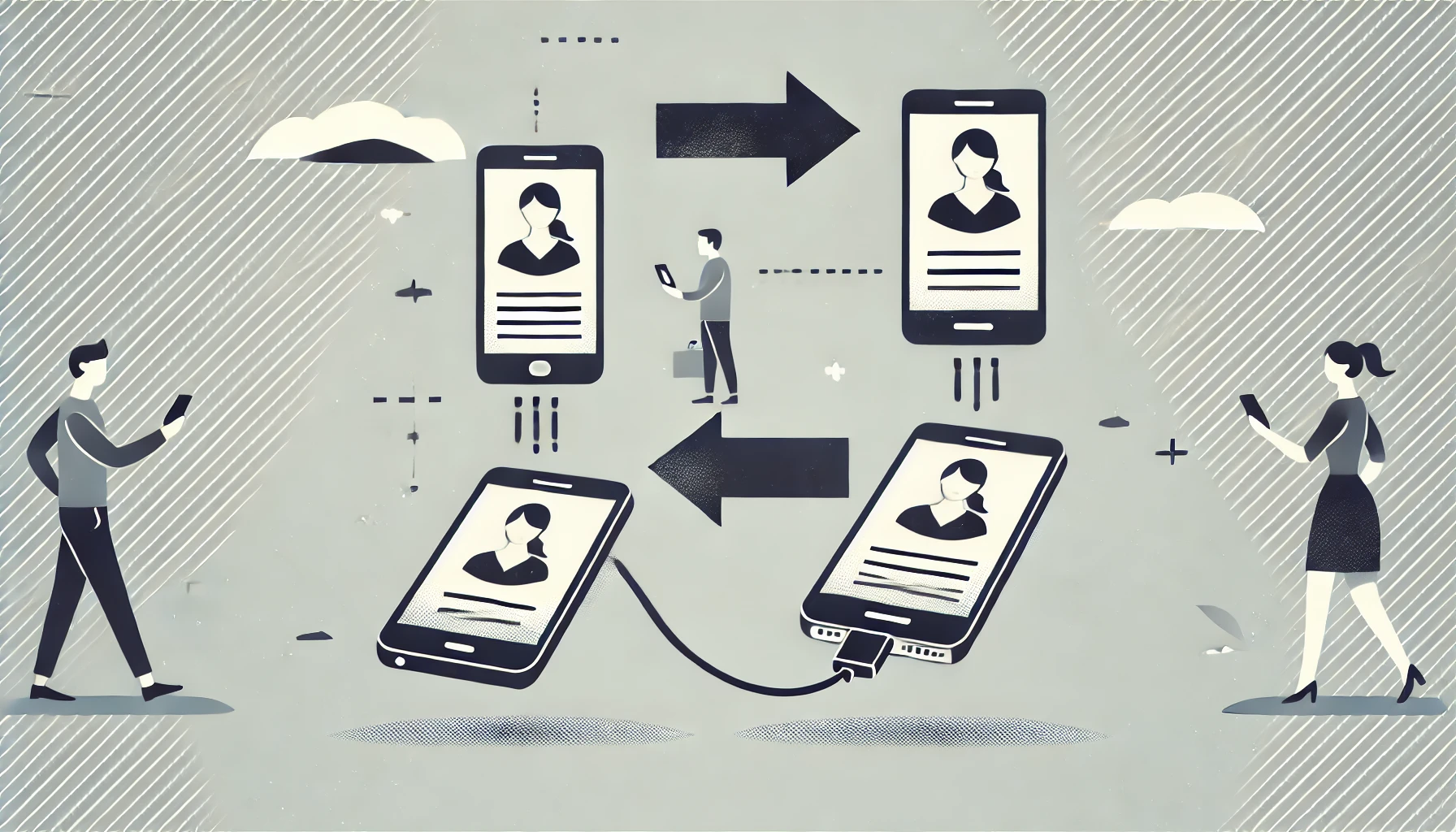スマホの機種変更は、多くの人にとって大きなステップです。
特に、自分で機種変更を行う場合、手続きやデータの引き継ぎなど、さまざまな作業に不安を感じる方もいるかもしれません。
しかし、事前にしっかりと準備をしておけば、専門的な知識がなくても簡単に進めることができます。
本記事では、スマホの機種変更を自分で行う手順や注意点、便利なツールをわかりやすく解説します。
自分で機種変更を考えている方は、ぜひ参考にしてみてください。
スマホの機種変更を自分で行う方法を解説
スマホの機種変更は、ショップに頼むだけではなく自分で簡単に行うことが可能です。これにより、手数料を節約し、スムーズにデータ移行を進められます。スマホの機種変更を自分で行う方法は、次の手順を踏めばスムーズに進められます。
まず、新しいスマホと旧スマホのデータバックアップを行いましょう。バックアップは、Googleアカウントやクラウドサービスを利用することで安全かつ簡単に実施できます。これにより、写真や連絡先、アプリのデータが失われる心配がなくなります。
次に、SIMカードの入れ替えです。SIMカードは、モバイル通信を利用するために必要なものです。旧スマホから取り出し、新しいスマホに挿入することで、通信が可能になります。SIMのサイズが合わない場合は、SIMカードのサイズ変更が必要です。
最後に、データの復元と初期設定を行います。バックアップしたデータを新しいスマホに復元し、必要なアカウントやアプリを再設定しましょう。おサイフケータイやQRコード決済のアプリは、個別に引き継ぎ手続きが必要なことが多いので、忘れずに設定を確認しておきます。
このように手順を踏めば、自分でスマホの機種変更をスムーズに行えます。必要なデータやアプリの引き継ぎに注意しながら進めていきましょう。
自分で機種変更する際の事前準備とは?
スマホの機種変更を自分で行う場合、事前準備をしっかり行うことが大切です。適切な準備をしておくことで、作業がスムーズに進み、トラブルを回避できます。
まずは、データのバックアップを取ることが重要です。スマホ内の写真や連絡先、アプリの設定など、失いたくないデータは必ずクラウドサービス(GoogleドライブやGoogleフォトなど)やSDカードに保存しておきましょう。データが多い場合は、容量を確認しておくことが必要です。
次に、アカウント情報の確認です。Googleアカウントやその他のアプリケーションのアカウントにログインする際に必要なIDやパスワードを事前に確認・メモしておくと安心です。特に、QRコード決済やおサイフケータイなどのサービスは、新しい端末での再設定が必要なことがあります。
また、SIMカードのサイズが現在使用しているスマホと新しいスマホで同じかどうかを確認することも重要です。サイズが異なる場合は、SIMカードのサイズを変更する必要があるため、通信キャリアに問い合わせたり、アダプタを用意しておくと良いでしょう。
最後に、必要なアプリケーションのインストールや、新しいスマホの初期設定に必要なWi-Fi環境を準備しておくことが推奨されます。これにより、設定やデータ移行の速度が向上し、作業がスムーズになります。
これらの事前準備を怠らなければ、スマホの機種変更は思ったよりも簡単に進められます。安心して新しいスマホを使い始めるために、準備を万全に整えましょう。
バックアップが必要なデータは何か?
スマホを機種変更する際に、バックアップが必要なデータを把握しておくことは非常に重要です。データのバックアップをしっかり行っておけば、機種変更後に大切な情報を失う心配がなくなります。ここでは、バックアップしておくべき主要なデータについて説明します。
まず、連絡先は必須のバックアップ項目です。電話番号やメールアドレスが消えると、連絡手段を失う恐れがあります。これらはGoogleアカウントと同期させておけば、自動でバックアップされるため簡単です。
次に、写真や動画もバックアップが必要です。Googleフォトやクラウドサービスに保存しておくと、新しいスマホでも簡単に復元できます。大切な思い出を残すために、定期的にバックアップを取る習慣をつけましょう。
アプリのデータも忘れてはいけません。アプリ自体は再インストールできますが、アプリ内で作成したデータはバックアップしておかないと失われる可能性があります。特にゲームアプリやメモアプリ、SNSのデータはアプリごとのバックアップ機能を使うか、Googleアカウントで同期しておくことが大切です。
さらに、LINEやおサイフケータイのデータもバックアップしておきましょう。LINEのトーク履歴はGoogleドライブに保存可能ですし、電子マネーの残高も機種変更時には引き継ぎの手続きが必要です。これらのデータは自動で移行されないことが多いので注意が必要です。
最後に、設定データやWi-Fiのパスワードなどもバックアップ対象です。これにより、新しいスマホを使い始めたときに同じ設定がそのまま使えるため、スムーズに移行できます。
これらのデータを適切にバックアップしておくことで、安心して機種変更に臨むことができます。忘れずにしっかりと準備しましょう。
SIMカードの入れ替え方法と注意点
スマホの機種変更時には、SIMカードの入れ替えが重要な作業の一つです。SIMカードはモバイル通信を可能にするため、正しく入れ替えないと新しいスマホで通話やデータ通信ができません。ここでは、具体的な手順と注意点について説明します。
まず、SIMカードを入れ替える前に、新旧のスマホの電源を必ずオフにしておきましょう。電源をオンにしたままだと、SIMカードやスマホ本体にダメージを与える可能性があります。安全な操作のため、必ず電源を切ってから作業を開始します。
次に、旧スマホからSIMカードを取り出します。SIMカードトレイはスマホの側面にあることが多く、専用のピン(またはクリップ)を使って取り出す仕組みです。このとき、SIMカードの向きに注意してください。向きを間違えると新しいスマホでSIMカードを認識しませんので、取り出したときの向きや配置をよく覚えておきましょう。
新しいスマホにSIMカードを挿入する際も、正しい向きで挿入することが重要です。端子が上か下か、SIMカードの角がどちらに向いているかを確認し、トレイにしっかり収めます。SIMカードがしっかりはまっていないと、電波が受信できない可能性があるので、きちんと確認しましょう。
また、SIMカードのサイズに注意する必要があります。最近のスマホではnanoSIMを使うことが主流ですが、古い機種ではmicroSIMや標準SIMを使っていることもあります。SIMのサイズが合わない場合は、サイズ変更をキャリアに依頼するか、アダプターを利用しましょう。
最後に、新しいスマホの電源を入れ、通信が正常に行われるか確認します。モバイルデータ通信や通話が問題なくできれば、SIMカードの入れ替えは完了です。もし通信がうまくいかない場合は、キャリアに連絡してAPN設定の確認やサポートを受けると良いでしょう。
これらのポイントに注意すれば、安全かつ確実にSIMカードを入れ替えることができます。トラブルを避けるため、慎重に進めてください。
Googleアカウントを使ったデータ移行の手順
Googleアカウントを利用することで、Androidスマホのデータ移行はとても簡単に行うことができます。Googleアカウントを使うと、連絡先、アプリ、写真、カレンダーの予定など、多くのデータが自動的に新しいスマホに移行されます。ここでは、具体的な手順を説明します。
まず、新しいスマホのセットアップを開始します。スマホの電源を入れると、初期設定画面が表示されます。この画面で「Googleアカウントでサインイン」を求められますので、旧スマホで使用していたGoogleアカウントと同じアカウントでログインします。
次に、ログイン後、画面の指示に従って「アプリとデータのコピー」を選択します。このとき、バックアップデータがある場合は、それを新しいスマホに復元できます。バックアップデータが自動的にクラウドに保存されている場合、最新のデータを選択して移行作業を進めます。
写真や動画などのメディアデータは、Googleフォトを使って同期することができます。Googleフォトのアプリを開き、バックアップと同期をオンにすれば、自動的にクラウドに保存されたデータが新しいスマホで表示されるようになります。
また、アプリやその設定も自動で復元されますが、アプリによっては再ログインが必要になる場合があります。特にSNSや金融系アプリは、ログイン情報を確認しておきましょう。
この方法を使えば、手軽にデータ移行が完了します。バックアップを事前にとっておけば、万が一の際にも安心です。初期設定時にスムーズに進められるよう、事前にGoogleアカウントとバックアップ状況を確認しておくことをおすすめします。
おサイフケータイやスマホ決済の引き継ぎ方法
おサイフケータイやスマホ決済アプリは、日常的に利用するため、機種変更時にデータを正しく引き継ぐことが大切です。これらのサービスは特別な手続きが必要になる場合が多いので、事前準備をしっかり行いましょう。
まず、おサイフケータイの引き継ぎ方法です。使用している電子マネーやポイントカードは、各サービスごとにバックアップが必要です。具体的には、アプリ内で「機種変更」や「引き継ぎ」の設定を行い、残高やポイントをサーバーに預ける手続きをします。たとえば、楽天EdyやモバイルSuicaでは、事前にサーバーにデータをアップロードする操作が必要です。これを行わないと、残高が新しいスマホに反映されないことがありますので注意してください。
次に、スマホ決済アプリの引き継ぎです。PayPayや楽天ペイ、LINE PayなどのQRコード決済アプリを利用している場合は、電話番号が変更になるかどうかで引き継ぎ方法が異なります。電話番号が変わらない場合は、新しいスマホにアプリをダウンロードし、ログインするだけで簡単に引き継ぎが完了します。しかし、電話番号が変更される場合は、旧スマホでの事前手続きが必要です。PayPayでは、アプリ内の設定で「引き継ぎ」操作を行い、ログイン情報を確認しておくことが推奨されています。
また、ポイントサービスや会員カードアプリも、各サービスごとの手続きが必要です。アプリの公式サイトやヘルプページを確認して、引き継ぎ手順を確認しておきましょう。
これらの引き継ぎ作業を怠ると、残高やポイントが失われてしまうリスクがあるため、機種変更前に確実に手続きを済ませることが重要です。特に、電子マネーや決済アプリは毎日利用するものが多いため、スムーズに新しいスマホで利用できるように準備をしておきましょう。
LINEやアプリのデータ移行で注意すべき点
スマホの機種変更時に、LINEや他のアプリのデータを移行する際には、いくつかの注意点を押さえておくことが重要です。これを怠ると、過去のデータやトーク履歴が失われる可能性があります。以下では、移行の際に気を付けるべきポイントを紹介します。
まず、LINEのデータ移行についてですが、LINEはアプリを新しいスマホにインストールしただけでは、トーク履歴やスタンプの情報は引き継がれません。事前にLINEアプリ内で「トーク履歴のバックアップ」を実行し、GoogleドライブやiCloudにバックアップを保存しておく必要があります。この操作をしていないと、過去の会話内容が復元できなくなります。
次に、LINEのアカウント情報も引き継ぐため、電話番号やメールアドレス、パスワードを確認しておきましょう。これらの情報がないと、新しい端末でアカウントにログインできないことがあります。また、LINEアカウントは端末間で一つしか使えないため、ログイン後に旧端末からは自動的にログアウトされます。
また、他のアプリのデータ移行も確認が必要です。特にゲームアプリや金融系アプリでは、アプリごとに異なる移行方法があることが多いです。アプリ内で専用の「データ引き継ぎコード」を発行しておくか、アカウントを連携させておく必要があります。移行手順を誤ると、課金したアイテムや進行状況が消えてしまう可能性があるため、事前にアプリごとの公式サイトで移行方法を確認しておきましょう。
特に、異なるOS間(AndroidからiPhone、iPhoneからAndroid)での移行は注意が必要です。これらのOS間では、データ移行が完全には対応していないことがあるため、アプリの引き継ぎに制約がある場合があります。
全体的に、事前準備として各アプリでバックアップ方法を確認し、引き継ぎコードやログイン情報をしっかり保管しておくことが大切です。これを怠ると、データが消えてしまい、取り返しのつかないことになる可能性があります。
SDカードやUSBケーブルを使ったデータ移行方法
SDカードやUSBケーブルを使ったデータ移行は、スマホ内の写真や動画、連絡先などを簡単に新しいスマホへ移行できる便利な方法です。特に、インターネットを介さずにオフラインでデータを移したい場合に適しています。以下では、具体的な手順と注意点を説明します。
まず、SDカードを使った移行方法です。SDカードを使用する場合は、旧スマホのデータをSDカードにバックアップし、新しいスマホに挿入してデータを復元します。手順としては、旧スマホの「設定」アプリから「ストレージ」を選び、データをSDカードにエクスポートします。新しいスマホにSDカードを挿入後、同じように「設定」からデータをインポートすれば完了です。ただし、すべてのスマホがSDカードに対応しているわけではないため、購入前に確認が必要です。
次に、USBケーブルを使ったデータ移行についてです。この方法は、特にパソコンを使ってデータを移行する際に有効です。まず、旧スマホとパソコンをUSBケーブルで接続し、「ファイル転送」モードに切り替えます。パソコン上で必要なファイル(写真、動画、連絡先など)をコピーして保存します。その後、新しいスマホをパソコンに接続し、保存したデータを転送します。この方法はデータ量が多い場合でも、比較的早く処理できる点がメリットです。
また、直接2台のスマホ同士をUSBケーブルで接続し、データを移行する方法もあります。多くのスマホには、「クイックスイッチ」や「データコピー」といった機能が備わっており、ケーブルを使って素早く移行が可能です。2台のスマホを専用ケーブルで接続し、画面の指示に従うだけで、連絡先やメッセージ、写真などが一括で転送できます。
一方で、注意点として、USBケーブルを使用する際には、両端末の充電残量に注意が必要です。データ移行には時間がかかる場合があり、途中でバッテリーが切れると、データが正しく転送されないことがあります。また、パソコンを使う場合は、ファイルの保存場所を間違えないように、整理しておくことをおすすめします。
このように、SDカードやUSBケーブルを使ったデータ移行は、インターネットを使用しないで確実にデータを移行できる手軽な方法です。ただし、事前に準備や対応機種を確認し、適切な手順で移行を進めることが大切です。
新しいスマホを設定する際のポイント
新しいスマホを手に入れたら、まずは正確に設定を行うことが重要です。適切な初期設定を行うことで、今後の使用がスムーズに進みます。以下に、設定時に確認しておきたいポイントを解説します。
最初に確認すべきは、GoogleアカウントまたはApple IDの設定です。これにより、以前のスマホで利用していたメールやカレンダー、連絡先などを新しいスマホに簡単に引き継ぐことができます。特にAndroidスマホを使う場合は、Googleアカウントにログインすることで、アプリや設定が自動的に同期されるため、非常に便利です。
次に、Wi-Fiやモバイルデータの設定も行っておく必要があります。Wi-Fi接続を先に設定しておくことで、アプリのダウンロードやデータの復元がスムーズに進み、モバイルデータを節約することができます。特に、機種変更時には多くのデータが転送されるため、Wi-Fi環境下で作業するのがおすすめです。
セキュリティ設定も重要なポイントです。新しいスマホには、画面ロックの設定(指紋認証、顔認証、パスコード)を行い、不正アクセスを防止しましょう。また、GoogleやAppleが提供している二段階認証を有効にすることで、より高いレベルのセキュリティを確保できます。
また、アプリの通知設定にも注意を払いましょう。初期設定では、すべてのアプリが通知を送信するように設定されていることが多いですが、不要な通知が多いとスマホのバッテリー消費や動作速度に影響を与える可能性があります。不要なアプリの通知はオフにして、必要なものだけが表示されるように調整しましょう。
最後に、バックアップ設定を忘れずに行いましょう。GoogleドライブやiCloudなどのクラウドサービスを利用することで、定期的にデータをバックアップし、万が一の紛失や故障に備えることができます。新しいスマホを長く快適に使うためには、これらの基本設定をしっかり行うことが大切です。
スマホ機種変更を自分で行う際のまとめ
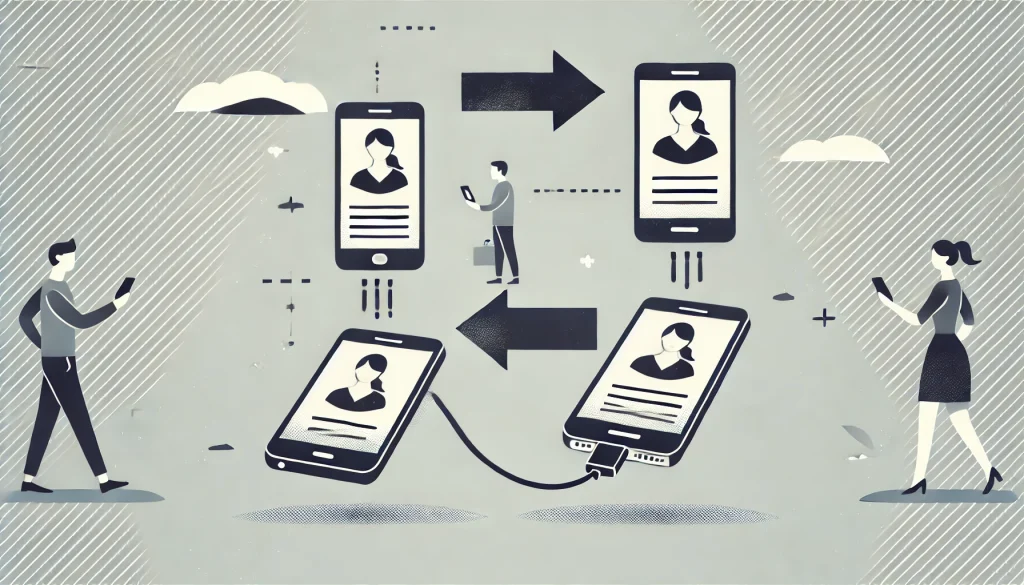
スマホの機種変更を自分で行うことは、手間がかかるように思われがちですが、正しい手順を踏めばスムーズに進められます。時間とコストを節約できるのが大きなメリットです。ここでは、スマホ機種変更を自分で行う際の要点をまとめます。
まず、最も重要なのはデータのバックアップと復元です。GoogleアカウントやiCloudを使えば、簡単に連絡先や写真、アプリのデータを新しいスマホに移行することが可能です。特に、アプリやサービスごとに異なるデータ移行方法を確認しておくことが成功のカギとなります。
次に、SIMカードやeSIMの移行にも注意が必要です。SIMカードを入れ替える際は、スマホの電源をオフにしてから作業を行いましょう。また、eSIMを利用する場合は、事前にWi-Fi環境を整えておくとスムーズに開通手続きを進めることができます。
また、おサイフケータイやスマホ決済アプリの引き継ぎも忘れずに行いましょう。これらのサービスは、機種変更前にデータを移行しておかないと残高やポイントが失われる可能性がありますので、公式サイトなどで手順を確認してから進めましょう。
最後に、新しいスマホの初期設定を確実に行うことが、長期間快適に使うために重要です。セキュリティ設定やアプリの通知設定を適切に行い、データのバックアップも定期的に設定することで、トラブルを未然に防ぐことができます。
これらの手順をしっかり守れば、店舗に頼らずに自分でスマホの機種変更を行うことができます。自分のペースで作業できる点も大きな魅力です。スマホの機種変更を検討している方は、ぜひこのガイドを参考にして、スムーズな移行を実現してください。